Kako sprostiti pomnilnik na iPhoneu
Za razliko od večine naprav Android, ki podpirajo namestitev kartic microSD, iPhone nima orodij za razširitev pomnilnika. Številni uporabniki se soočajo s situacijo, ko pametni telefon v ključnem trenutku sporoči pomanjkanje prostora. Danes si bomo ogledali več načinov, ki bodo sprostili prostor.
Vsebina
- Počistimo pomnilnik na iPhoneu
- Nasvet 1: Počistite predpomnilnik
- Nasvet 2: Optimizacija pomnilnika
- Nasvet 3: Shranjevanje v oblaku
- Nasvet 4: Poslušanje glasbe v načinu pretakanja
- Nasvet 5: Brisanje pogovorov v aplikaciji iMessage
- Nasvet 6: Odstranite standardne aplikacije
- Nasvet 7: Prenos aplikacij
- Nasvet 8: Namestite najnovejšo različico sistema iOS
Počistimo pomnilnik na iPhoneu
Seveda je najučinkovitejši način za brisanje pomnilnika v iPhoneu popolna izbris vsebine, tj. ponastavite na tovarniške nastavitve. Spodaj pa bomo govorili o priporočilih, ki bodo pomagala sprostiti določeno količino pomnilnika, ne da bi se znebili vse medijske vsebine.

Več podrobnosti: Kako izvesti popolno ponastavitev iPhone-a
Nasvet 1: Počistite predpomnilnik
Veliko aplikacij, ko se uporabljajo, začnejo ustvarjati in kopičiti uporabniške datoteke. Sčasoma se velikost aplikacij poveča in praviloma ni potrebe za to kopičenje informacij.
Prej na naši spletni strani smo že preučili načine za čiščenje predpomnilnika na iPhone - to bo znatno zmanjšalo velikost nameščenih aplikacij in sprostilo, včasih, do več gigabajtov prostora.
Več podrobnosti: Kako počistiti predpomnilnik na iPhoneu
Nasvet 2: Optimizacija pomnilnika
Apple ponuja tudi lastno orodje za samodejno sprostitev pomnilnika v napravi iPhone. Praviloma fotografije in videoposnetki zavzemajo večino prostora na pametnem telefonu. Funkcija »Optimizacija pomnilnika« deluje tako, da ko telefon zmanjka, samodejno zamenja izvirne fotografije in videe z zmanjšanimi kopijami. Izvirniki bodo sami shranjeni v vašem računu iCloud.
- Če želite aktivirati to funkcijo, odprite nastavitve in izberite ime svojega računa.
- Nato boste morali odpreti razdelek »iCloud« in nato postavko »Foto« .
- V novem oknu aktivirajte možnost »Photo iCloud« . Samo spodaj potrdite polje poleg možnosti »Optimizacija pomnilnika« .
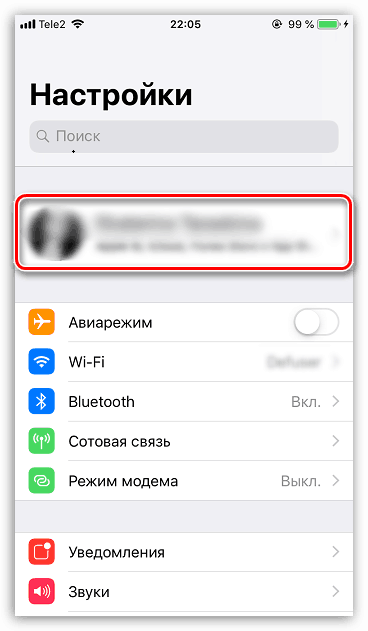
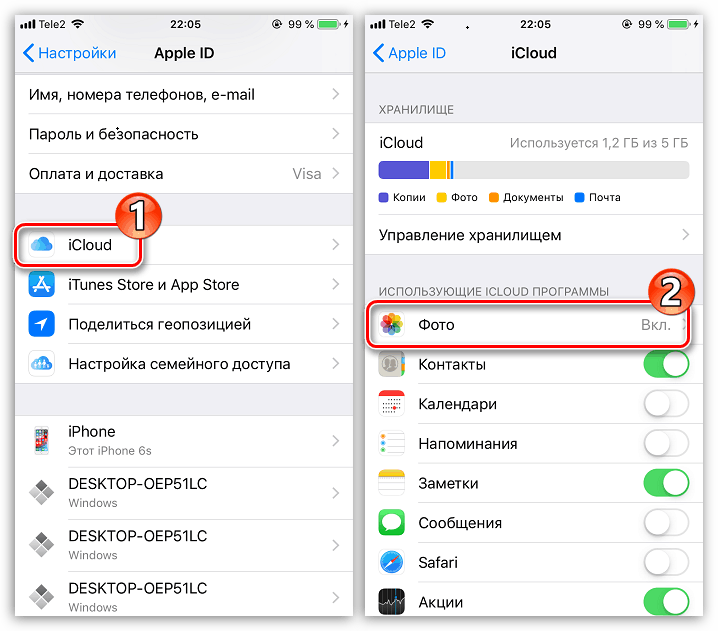
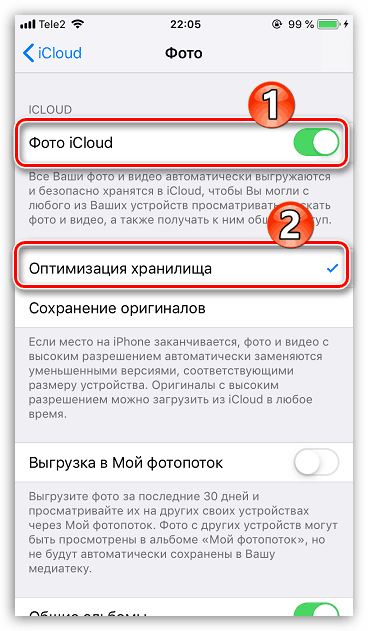
Nasvet 3: Shranjevanje v oblaku
Če še vedno ne uporabljate aktivno shranjevanje v oblaku, je čas, da začnete s tem. Večina sodobnih storitev, kot je Google Drive , Dropbox , Yandex.Disk imajo funkcijo samodejnega nalaganja fotografij in videoposnetkov v oblak. Potem, ko so datoteke uspešno shranjene na strežnikih, je mogoče izvirnike popolnoma brez bolečin odstraniti iz naprave. To bo vsaj osvobodilo več sto megabajtov - vse je odvisno od tega, koliko fotografije in videa so shranjene v vaši napravi.
Nasvet 4: Poslušanje glasbe v načinu pretakanja
Če kakovost vaše internetne povezave dopušča, ni treba prenesti in shraniti gigabajtov glasbe na sami napravi, ko jo lahko oddaja Apple Music ali katera koli druga glasbena storitev tretjih oseb, na primer Yandex.Music.
- Če želite na primer aktivirati glasbo Apple, odprite nastavitve v telefonu in pojdite v razdelek »Glasba« . Aktivirajte možnost »Prikaži glasbo Apple« .
- Odprite standardno aplikacijo Glasba in pojdite na kartico »Za vas «. Kliknite gumb "Izberi naročnino" .
- Izberite ustrezno stopnjo in se naročite.
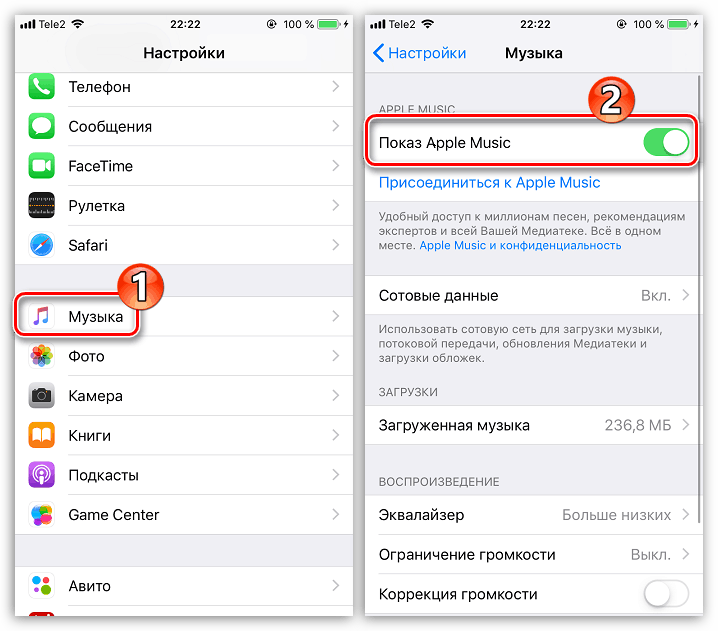
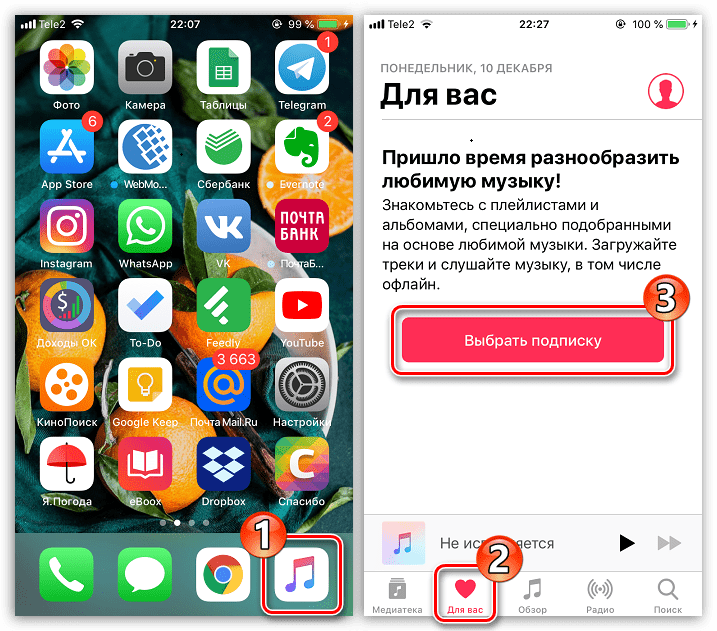
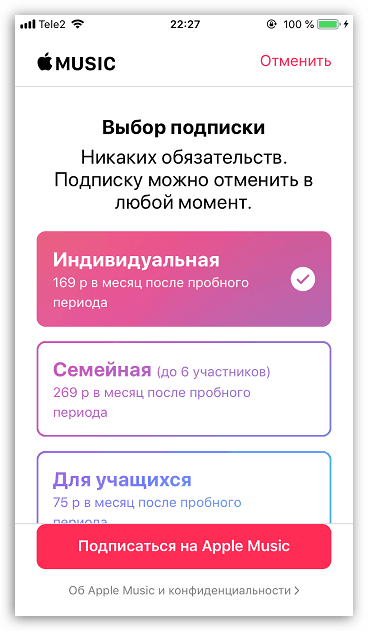
Upoštevajte, da se bo po naročilu na bančno kartico dogovorjeni znesek denarja odpisal mesečno. Če storitev Apple Music ne nameravate več uporabljati, prekinite naročnino.
Več podrobnosti: Kako preklicati naročnine v iTunes-u
Nasvet 5: Brisanje pogovorov v aplikaciji iMessage
Če redno pošiljate fotografije in videoposnetke prek standardne aplikacije Sporočila, očistite korespondenco in sprostite prostor na pametnem telefonu.
To naredite tako, da zaženete standardno aplikacijo Sporočila. Poiščite dodatno dopisovanje in s prstom odrinite z desne proti levi. Izberite gumb "Izbriši" . Potrdite brisanje.
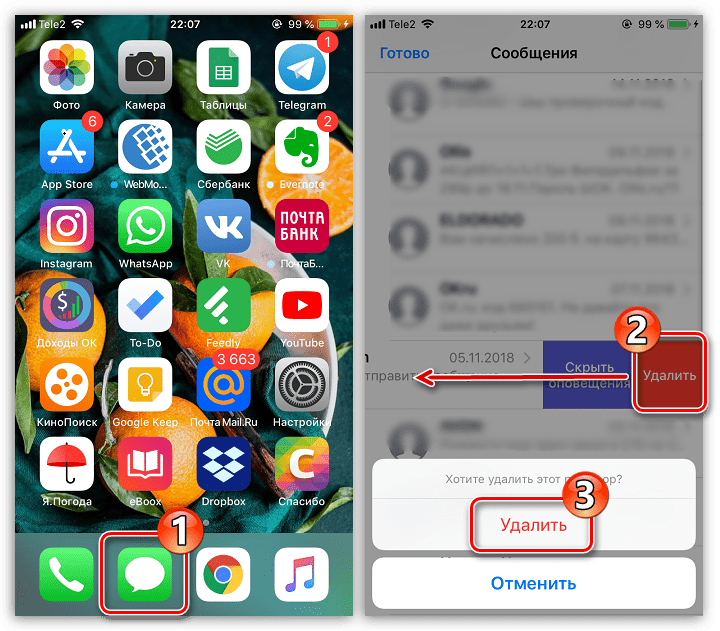
Po enakem načelu se lahko znebite korespondence v drugih kurirjih po telefonu, na primer, Whatsapp ali Telegram .
Nasvet 6: Odstranite standardne aplikacije
Mnogi uporabniki Apple čakajo na to priložnost že vrsto let, končno pa ga je Apple uvedel. Dejstvo je, da ima iPhone precej obsežen seznam standardnih aplikacij in veliko jih nikoli ne teče. V tem primeru je logično odstraniti nepotrebna orodja. Če po brisanju nenadoma potrebujete aplikacijo, jo lahko vedno prenesete iz App Store.
- Na namizju poiščite standardno aplikacijo, ki jo nameravate znebiti. Držite ikono dlje časa s prstom, dokler se okoli njega ne prikaže piktogram s križcem.
- Izberite ta križek in nato potrdite odstranitev aplikacije.
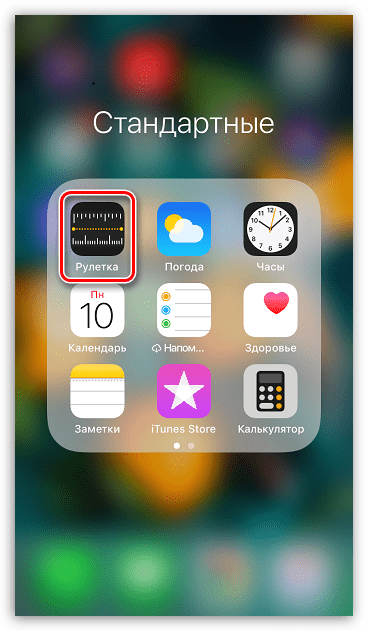
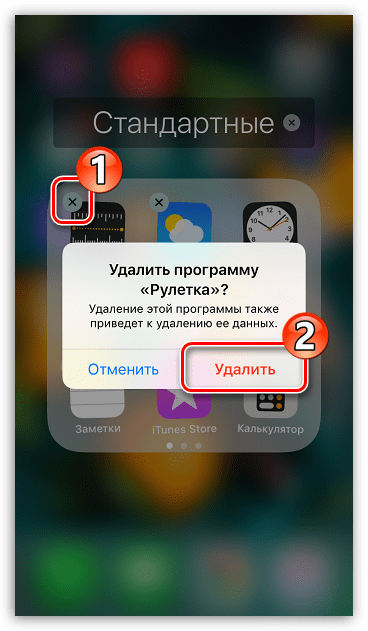
Nasvet 7: Prenos aplikacij
Še ena uporabna funkcija za varčevanje s prostorom, ki je bila implementirana v iOS 11. Vsi imajo nameščene aplikacije, ki se izvajajo zelo redko, vendar ne gre za odstranitev iz telefona. Nalaganje vam omogoča, da aplikacijo dejansko odstranite iz iPhonea, vendar shranite datoteke po meri in ikono na namizju.
V tem trenutku, ko se morate ponovno obrniti na pomoč aplikacije, preprosto izberite njeno ikono in nato se bo postopek obnovitve začel. Zato se bo aplikacija zagnala v izvirni obliki - kot da ne bo izbrisana.
- Če želite aktivirati samodejni prenos aplikacij iz pomnilnika naprave (iPhone bo neodvisno analiziral zagon aplikacij in izbrisal nepotrebne), odprite nastavitve in izberite ime računa.
- V novem oknu boste morali odpreti razdelek iTunes Store in App Store .
- Aktivirajte možnost »razkladanje neuporabljeno« .
- Če se želite sami odločiti, katere aplikacije boste prenesli, v glavnem oknu z nastavitvami izberite razdelek »Osnovni« , nato pa odprite »shrambo iPhone« .
- Čez trenutek se na zaslonu prikaže seznam nameščenih aplikacij in njihova velikost.
- Izberite dodatno aplikacijo in tapnite gumb »Prenesi program« . Potrdite dejanje.
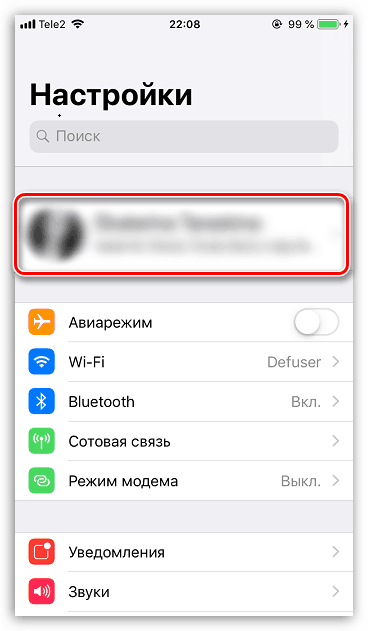
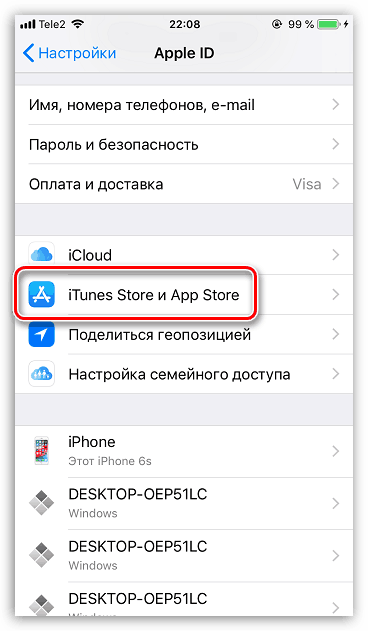
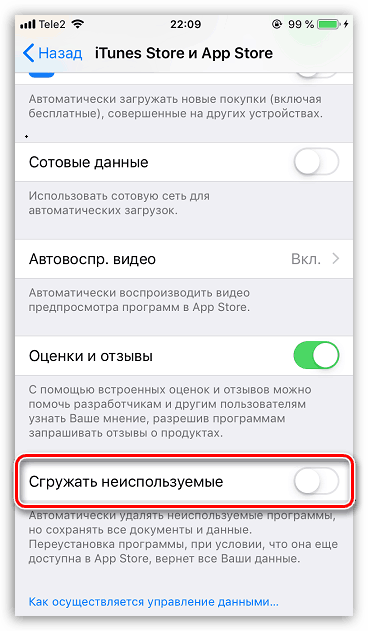
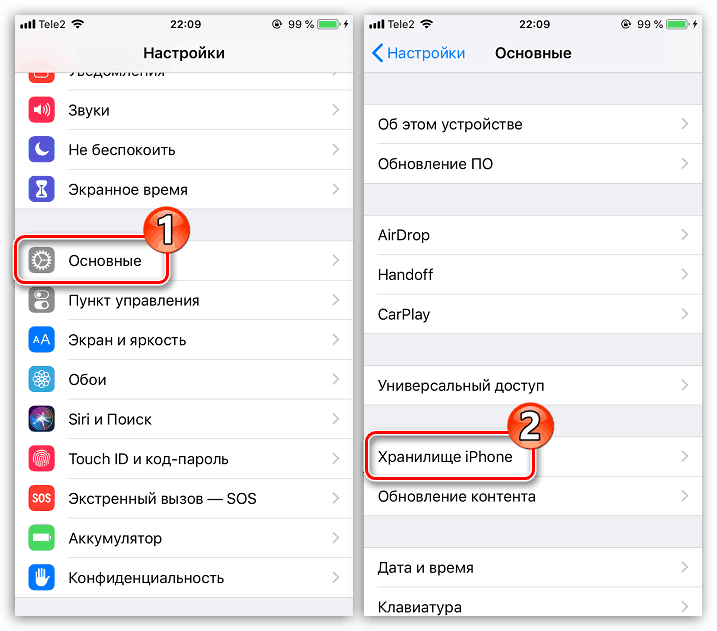
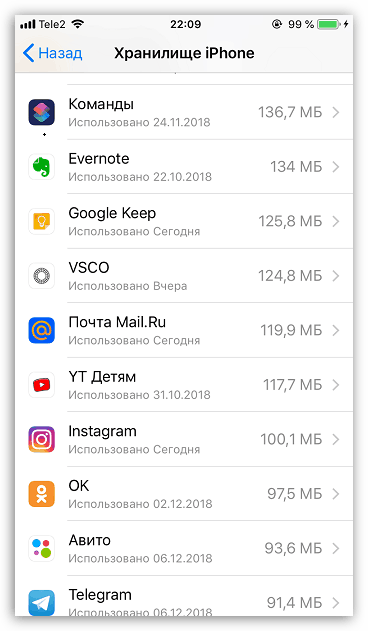
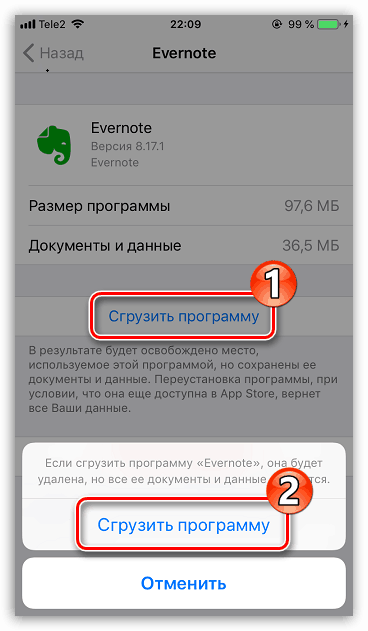
Nasvet 8: Namestite najnovejšo različico sistema iOS
Apple si zelo prizadeva, da bi operacijski sistem postal idealen. S skoraj vsako posodobitvijo naprava izgubi napake, postane bolj funkcionalna in strojna programska oprema sama zavzame manj prostora na napravi. Če ste iz katerega koli razloga zamudili naslednjo posodobitev za pametni telefon, vam priporočamo, da jo namestite.
Več podrobnosti: Kako nadgraditi iPhone na najnovejšo različico
Seveda bodo z novimi različicami iOS-a prikazana vsa nova orodja za optimizacijo pomnilnika. Upamo, da so vam bili ti nasveti v pomoč in da ste lahko osvobodili prostor.